Comment désactiver le bip continu d'Outlook à l'arrivée d'un message ?
À l'arrivée d'un message, Outlook émet un bip pour vous avertir. Cela peut être gênant lorsqu'il continue de biper en recevant plusieurs emails en peu de temps. De nombreux utilisateurs d'Outlook préfèrent désactiver ce bip à l'arrivée des messages. Dans cet article, vous apprendrez comment désactiver ce bip en coupant le son.
Désactiver le bip continu d'Outlook 2010 et 2013 à l'arrivée d'un message
Désactiver le bip continu d'Outlook 2007 à l'arrivée d'un message
- Améliorez votre productivité email grâce à la technologie IA, vous permettant de répondre rapidement aux emails, de rédiger de nouveaux messages, de traduire des emails, et plus encore.
- Automatisez l'envoi d'emails avec CC/BCC automatique, Transfert automatique selon des règles ; envoyez une Réponse automatique (Hors du bureau) sans nécessiter un serveur Exchange...
- Recevez des rappels comme Demander lors de la réponse à un email avec moi en copie cachée (CCi) lorsque vous êtes dans la liste BCC, et Rappel en cas de pièces jointes manquantes pour les pièces jointes oubliées...
- Améliorez l'efficacité des emails avec Répondre (à tous) Avec Pièces jointes, Ajout automatique de Salutation ou Date & Heure dans la signature ou l'objet, Répondre à plusieurs emails...
- Rationalisez l'envoi d'emails avec Rappeler les emails, Outils de pièces jointes (Compresser toutes les pièces jointes, Enregistrer automatiquement toutes les pièces jointes...), Supprimer les doublons, et Rapport rapide...
Désactiver le bip continu d'Outlook 2010 et 2013 à l'arrivée d'un message
1. Veuillez cliquer sur Fichier > Options.
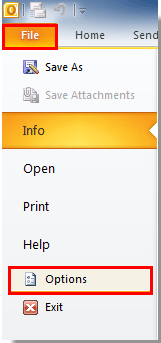
2. Dans la boîte de dialogue Options Outlook, veuillez cliquer sur Mail dans la barre de gauche, puis décochez la case Jouer un son dans la section Arrivée de message. Ensuite, cliquez sur le bouton OK.
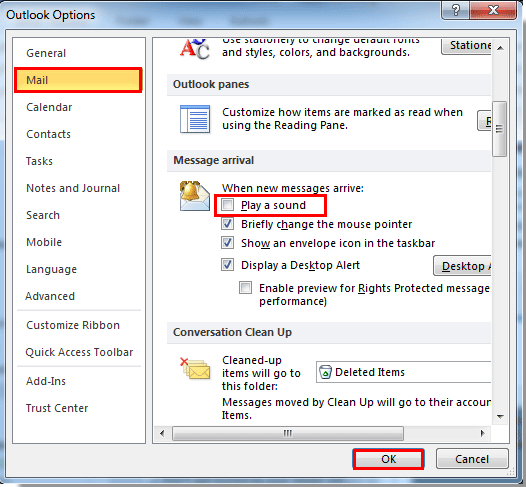
Désactiver le bip continu d'Outlook 2007 à l'arrivée d'un message
Dans Outlook 2007, veuillez procéder comme suit :
1. Veuillez cliquer sur Outils > Options.
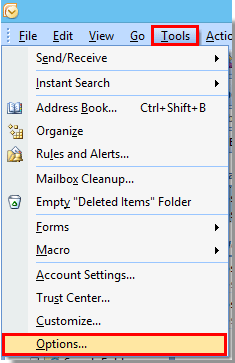
2. Dans la boîte de dialogue Options, veuillez cliquer sur le bouton Options email sous l'onglet Préférences.
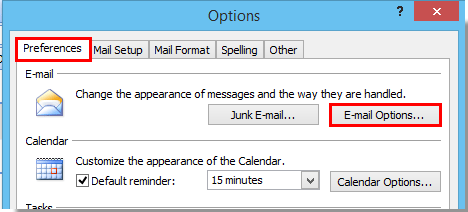
3. Lorsque la boîte de dialogue Options email s'affiche, veuillez cliquer sur le bouton Options email avancées dans la section Gestion des messages.
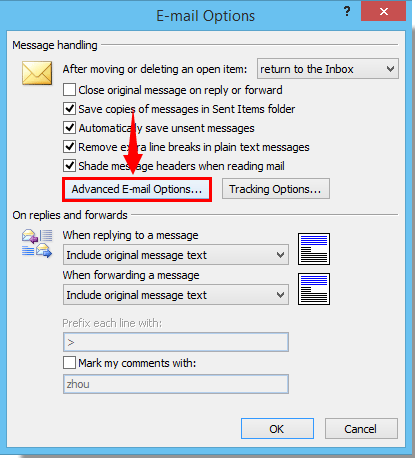
4. Dans la boîte de dialogue Options email avancées, veuillez décocher la case Jouer un son dans la section Lorsque de nouveaux éléments arrivent dans ma Boîte de réception. Puis cliquez sur le bouton OK. Voir capture d'écran :
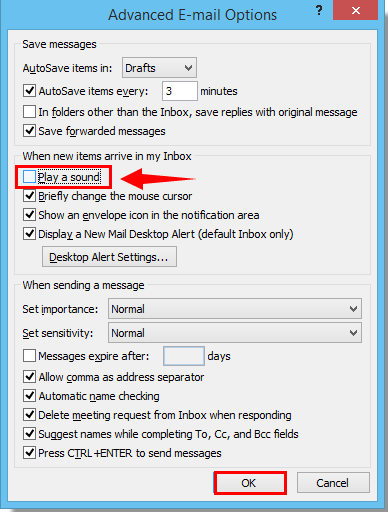
5. Veuillez cliquer sur les boutons OK dans les boîtes de dialogue suivantes pour terminer tous les paramètres. Et lorsque des emails arriveront la prochaine fois, vous n'entendrez plus le bip.
Meilleurs outils de productivité pour Office
Dernière nouvelle : Kutools pour Outlook lance sa version gratuite !
Découvrez le tout nouveau Kutools pour Outlook avec plus de100 fonctionnalités incroyables ! Cliquez pour télécharger dès maintenant !
📧 Automatisation des E-mails : Réponse automatique (disponible pour POP et IMAP) / Programmer l’envoi d’un e-mail / CC/BCC automatique par règle lors de l’envoi / Transfert automatique (règle avancée) / Ajouter automatiquement une salutation / Diviser automatiquement les e-mails multi-destinataires en messages individuels ...
📨 Gestion des E-mails : Rappeler lemail / Bloquer les e-mails frauduleux par objet et autres critères / Supprimer les doublons / Recherche Avancée / Organiser les dossiers ...
📁 Pièces jointes Pro : Enregistrement en lot / Détachement en lot / Compression en lot / Enregistrer automatiquement / Détachement automatique / Compression automatique ...
🌟 Interface magique : 😊Plus d’emojis élégants et amusants / Vous rappelle lorsque des e-mails importants arrivent / Réduire Outlook au lieu de fermer ...
👍 Fonctions en un clic : Répondre à tous avec pièces jointes / E-mails anti-phishing / 🕘Afficher le fuseau horaire de l’expéditeur ...
👩🏼🤝👩🏻 Contacts & Calendrier : Ajouter en lot des contacts à partir des e-mails sélectionnés / Diviser un groupe de contacts en groupes individuels / Supprimer le rappel d’anniversaire ...
Utilisez Kutools dans votre langue préférée – prend en charge l’Anglais, l’Espagnol, l’Allemand, le Français, le Chinois et plus de40 autres !


🚀 Téléchargement en un clic — Obtenez tous les compléments Office
Recommandé vivement : Kutools pour Office (5-en-1)
Un clic pour télécharger cinq installateurs en une seule fois — Kutools pour Excel, Outlook, Word, PowerPoint et Office Tab Pro. Cliquez pour télécharger dès maintenant !
- ✅ Praticité en un clic : téléchargez les cinq packages d’installation en une seule action.
- 🚀 Prêt pour toutes les tâches Office : installez les compléments dont vous avez besoin, quand vous en avez besoin.
- 🧰 Inclus : Kutools pour Excel / Kutools pour Outlook / Kutools pour Word / Office Tab Pro / Kutools pour PowerPoint